苹果怎么设置打字键盘背景 苹果手机键盘皮肤怎么调整
更新时间:2023-09-12 14:52:17作者:xiaoliu
苹果怎么设置打字键盘背景,在使用苹果手机时,我们经常需要进行打字输入,而有时候我们可能对键盘的外观和背景颜色感到不满意,希望能够进行调整。苹果手机如何设置打字键盘的背景呢?如何调整键盘的皮肤?这些问题一直困扰着许多苹果手机用户。幸运的是苹果手机提供了一些简单易用的设置选项,让我们能够根据个人喜好来调整键盘的背景和皮肤。下面就让我们一起来了解一下具体的设置方法吧。
具体方法:
1.首先下载搜狗输入法,然后打开手机手机上的“设置”。点击进入后,点击“通用”,点击后再点击“键盘”,再点击键盘。
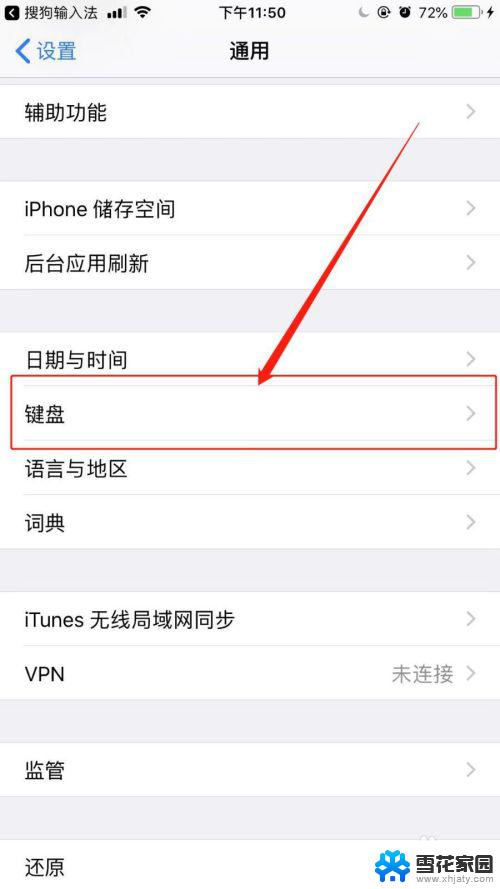
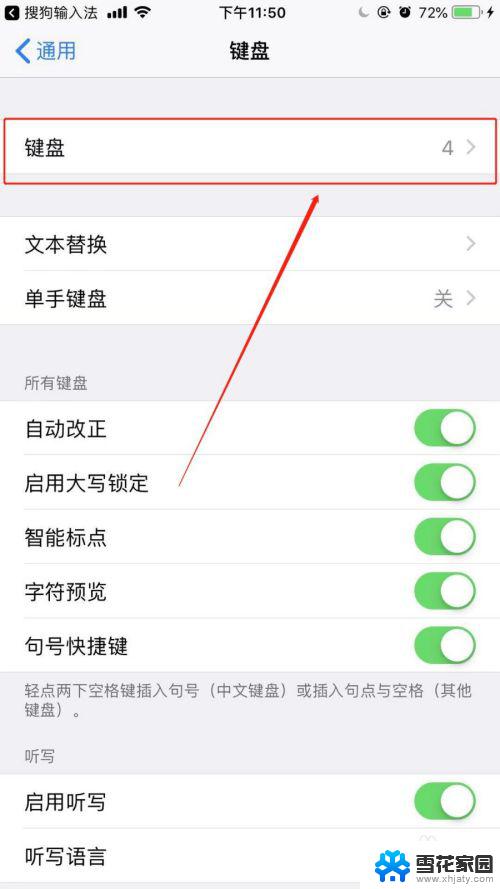
2.选择添加新键盘,将“搜狗输入法”添加进去。
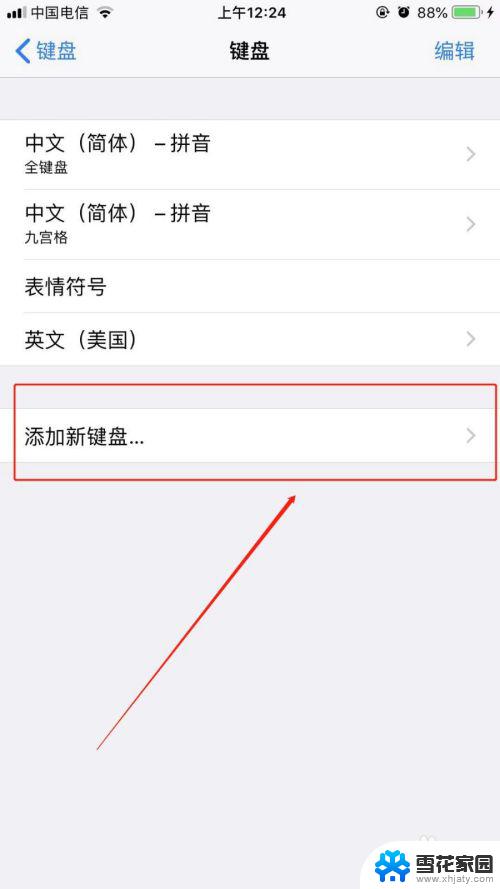
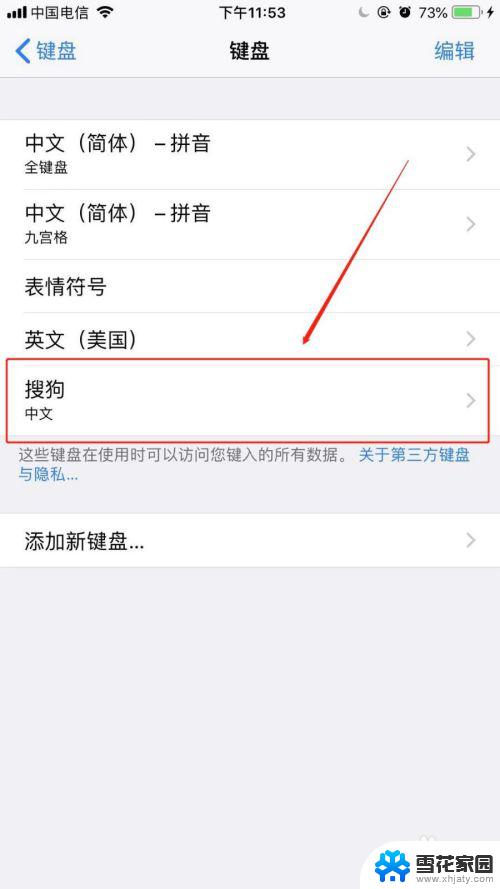
3.这时我们需要点开微信,然后打开键盘,长按左下角图标,然后选择 搜狗。
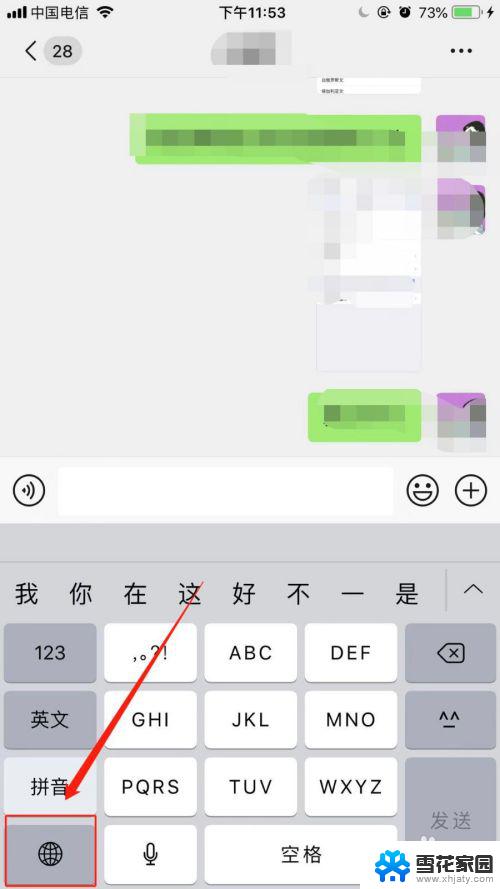
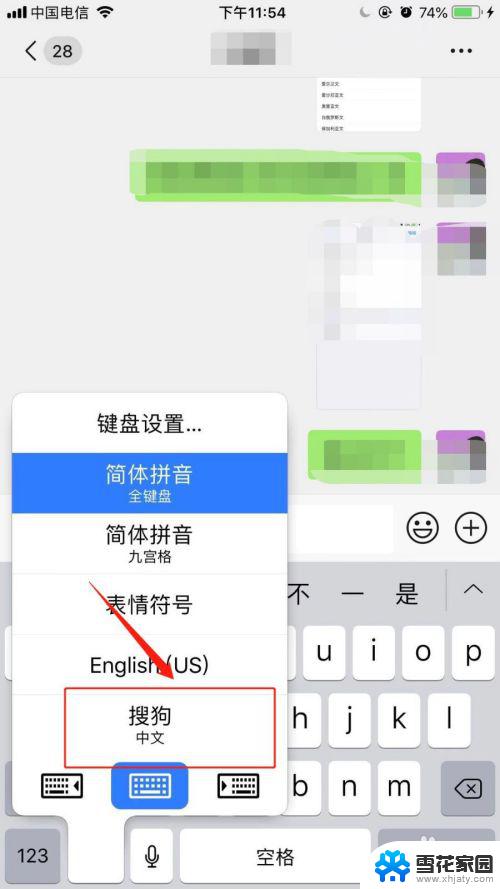
4.最后选择键盘左上角搜狗标志,选择皮肤,再修改键盘皮肤即可。
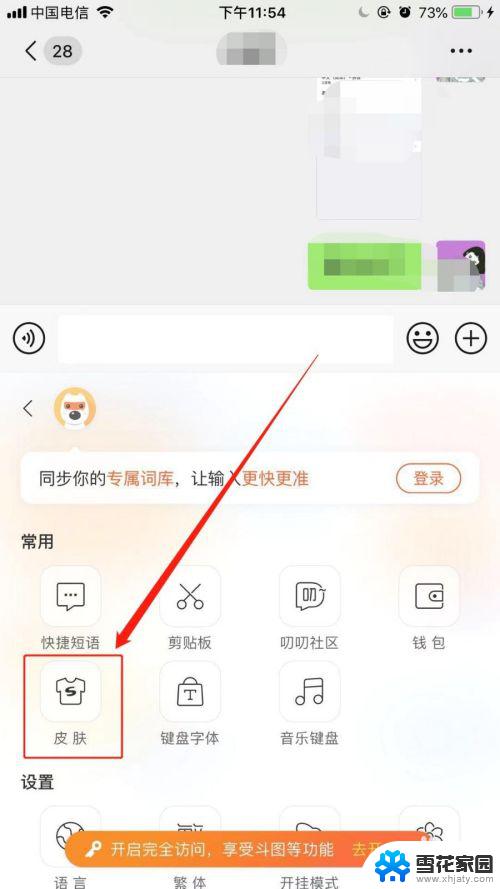
以上是小编分享的苹果如何设置打字键盘背景的方法,如果您也遇到同样的问题,请参考本文提供的方法进行处理。希望对您有所帮助!
苹果怎么设置打字键盘背景 苹果手机键盘皮肤怎么调整相关教程
-
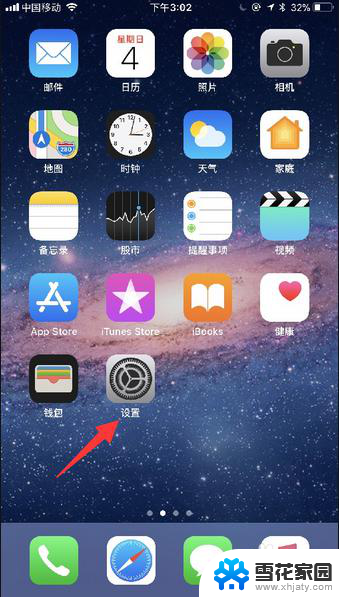 苹果13怎么设置快捷键 苹果手机快捷键设置教程
苹果13怎么设置快捷键 苹果手机快捷键设置教程2024-04-03
-
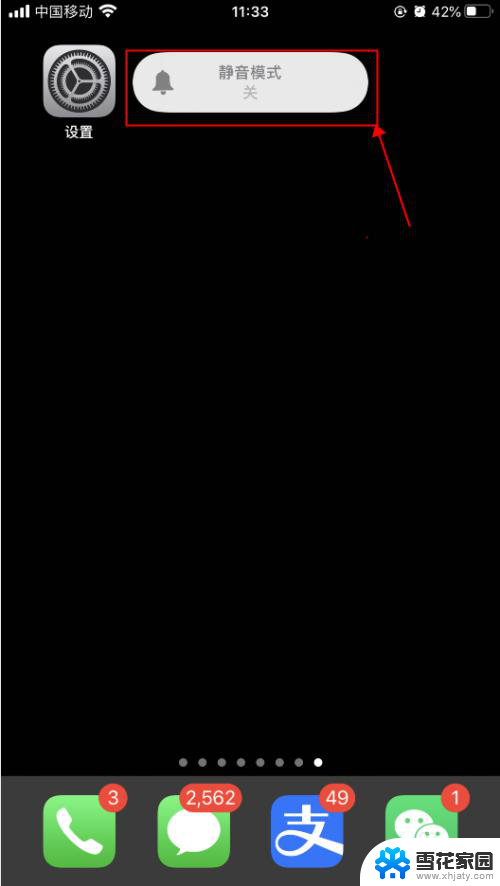 苹果手机微信打字声音怎么开启 iPhone苹果手机打字按键声音设置方法
苹果手机微信打字声音怎么开启 iPhone苹果手机打字按键声音设置方法2023-11-18
-
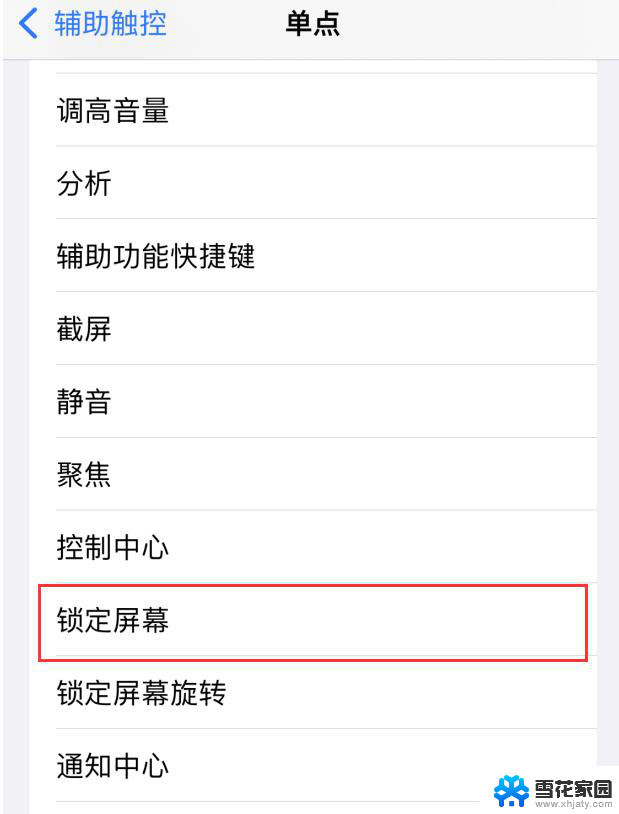 苹果ios14怎么设置一键锁屏 苹果手机双击锁屏设置方法
苹果ios14怎么设置一键锁屏 苹果手机双击锁屏设置方法2024-09-08
-
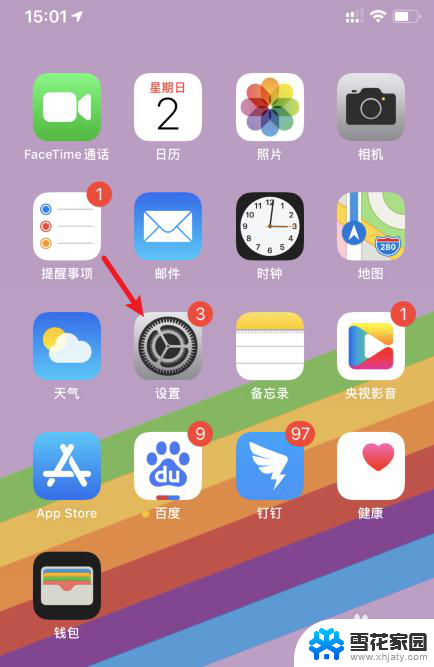 苹果手机怎么调整镜像 苹果手机相机镜像设置方法
苹果手机怎么调整镜像 苹果手机相机镜像设置方法2024-04-11
- 手机键盘没有声音怎么办 苹果手机按键音消失怎么解决
- 苹果13pro开机键在哪里 苹果13手机怎么按键开机
- 苹果铃声怎么调小 怎样在苹果iPhone手机上调整铃声音量大小
- 如何更换键盘皮肤 如何给键盘换皮肤
- 苹果电脑键盘大写字母按哪个键 苹果电脑大写字母怎么输入MacBook
- 如何设置输入法皮肤 键盘皮肤购买指南
- 电脑怎么看是windows几的 如何确定电脑系统是Windows几
- 联想小新系统重置 联想小新笔记本系统重置密码
- nvidia怎么打开录制 NVIDIA显卡录像功能怎么打开
- 华为mate30怎么调声音大小 华为mate30怎么调整铃声音量
- 电脑频繁重启无法开机 电脑无法开机怎么解决
- 微信删除的号码怎么找回来 怎样找回被删除的微信联系人
电脑教程推荐